Xperia 1最高。どうも、ピエールちえほん(@chehonz201)です。
さて、今回は話題の新型「Xperia 1」のおすすめ設定、便利機能や使い方についてご紹介していきます。
あえて、難しい設定ではなくAndroidをはじめて使う方向けの内容になっています。できるだけ分かりやすく、Xperia 1を購入したらチェックしてほしい便利機能をお伝えしていきます。
この記事の動画版をYouTubeにて公開しております。
文字よりも動画で見る方が楽な方はこちらもチェックしてみてください。
中級者・上級者の方には物足りない内容になっています。メインブログにて詳しい「Xperia 1」の設定、便利機能の記事も公開していますので、Xperia 1をもっと使いこなしたい方は以下の記事もチェックしてみてください。

Xperia 1を使うなら最初に知っておきたい設定
Xperia 1を使うならまず、最初に知っておきたい設定・便利機能をご紹介していきます。
1つ目は、21:9マルチウィンドウです。
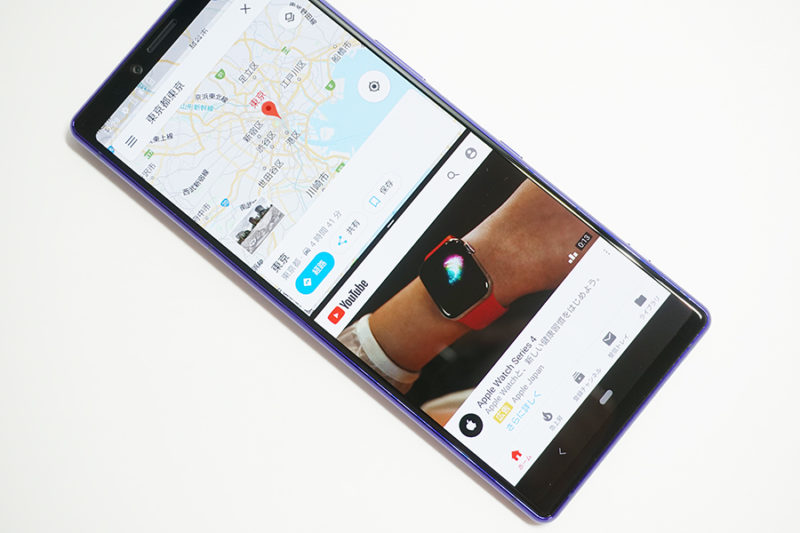
これまでもたびたびご紹介していますが、Xperia 1の最大の特徴である超縦長ディスプレイを存分に活かす機能は、やっぱり画面分割機能「21:9マルチウィンドウ」です。
お店を調べながらLINEをしたり、Twitterをしながら動画をみたり。使い方は無限で、自分に合ったやりたいことを叶えてくれるスマートフォンになっています。
やり方は、画面分割は全部で3つのステップを行うだけです。ホーム画面にある「21:9 マルチウィンドウ」をタップ⇒上に表示したいアプリをタップして、次に下に表示したいアプリをタップ、これで2画面表示の完成です。
他にも、Googleアシスタント機能からの起動が可能です。電源キーをダブルタップして音声で2つのアプリを指定してやるだけで簡単に行なえます。
次にご紹介する機能と組み合わせるとより、便利に快適に使えます!!
2つ目は、マルチウィンドウをより快適に使える「サイドセンス」です。
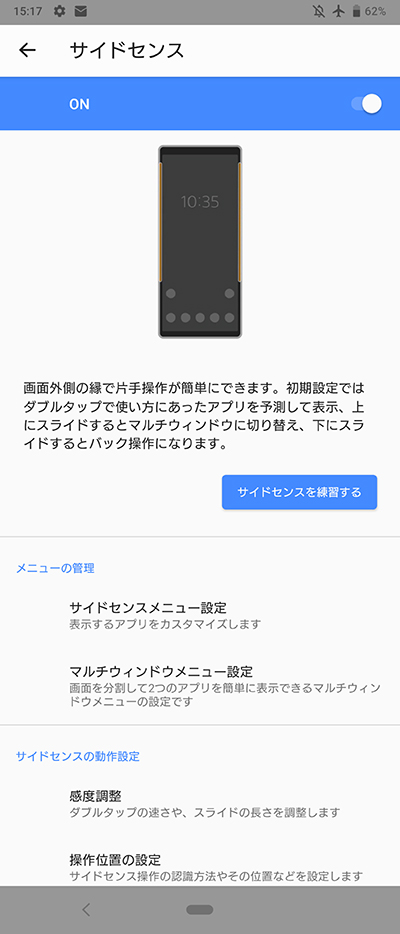
Xperia 1を使う上で必ず使ってほしい機能が「サイドセンス」です。一度使うと便利すぎてもう後には戻れません。サイドセンスは、画面の両サイド(設定は変えられます)をダブルタップすると、ユーザーの利用状況を自動で予測してアプリを表示したり、使いたいアプリを追加しておくことでサイドセンスメニューから起動出来たりします。
先程ご紹介したマルチウィンドウもここから出来るので、非常に便利です。
サイドセンスの使い方は非常に簡単です。ホーム画面以外にも、アプリ起動時にも使えます。サイドセンスを使う時は、設定した右側面、もしくは左側面をダブルタップします。コツは、フレームとディスプレイの境目をダブルタップする感じです。サイドセンスメニューが起動したら、そのまま好きなアプリ、Wi-Fi等のオンオフ、マルチウィンドウなどを楽しんでみてください。
また、2画面分割で使いたいアプリを事前に登録しておけば、すぐに2つのアプリを起動可能なのも嬉しいポイントです。
3つ目は、音周り(タッチ操作音やロック音)の設定方法です。
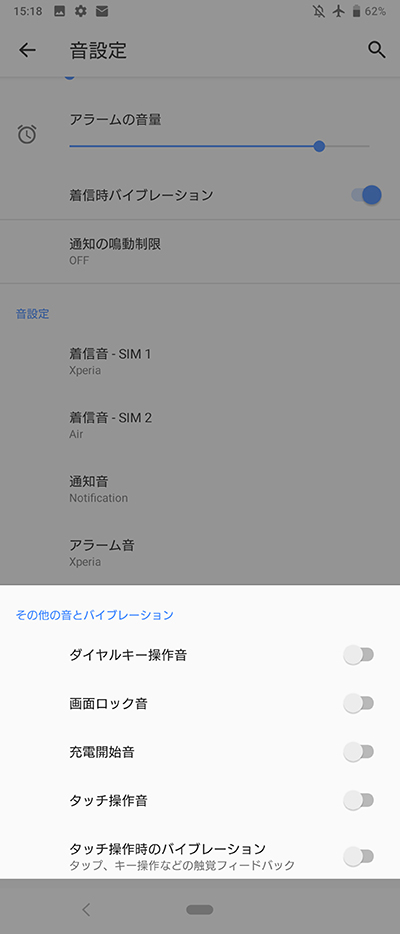
Androidを初めて使う人に知ってほしい機能です。デフォルトでオンになっているタッチ操作音やバイブレーションのオフの仕方がわからないというのをよく聞くのでご紹介します。
まず、設定から音設定、詳細設定からその他の音とバイブレーションと進みます。
その他の音とバイブレーションから、「ダイヤルキー操作音」や「画面ロック音」、「充電開始音」、「タッチ操作音」、「タッチ操作時のバイブレーション」機能をオン・オフすることが出来ます。
4つ目は、片手モードです。
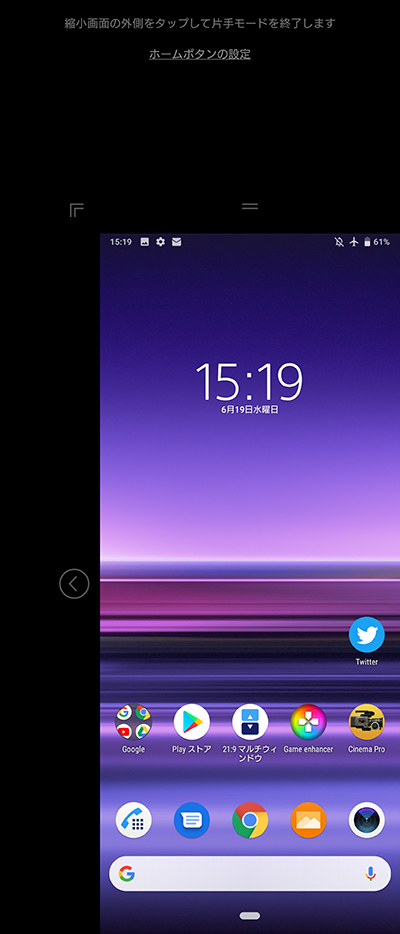
Xperia 1の「片手モード」は使いやすい!片手モードをオンにするとホームボタンをダブルタップすることで簡単に片手モードへ移行出来ます。
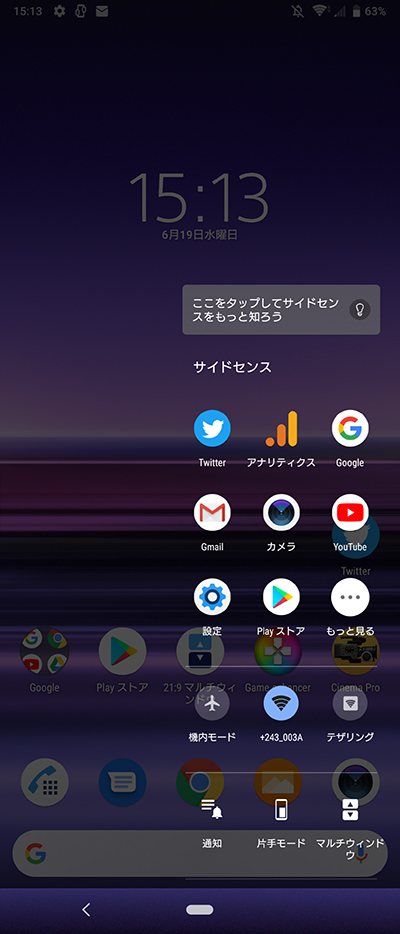
サイドセンスからも可能です。超縦長スマホなので、片手モードを併用して使うことでより使いやすく操作が可能になります。
片手モードをオンにする方法は、設定から画面設定、詳細設定へ進み片手モードをオンに出来ます。
「片手モード」をオンにすることで、すぐに使い始めることが出来ます。非常に便利な機能なので是非一度使ってみてくださいね!!
まとめ:どんなことが出来るのか知ることからはじめよう

Xperia 1を購入してまずチェックしておきたい機能の一部をご紹介しました。
もちろん、Xperia 1にはもっともっと便利な機能が沢山あります。
まずは、どんな機能があるのか知ることから始めましょう。
せっかく、高級ハイエンドモデルと言われるXperia 1を購入したんです。
しっかり使いこなせるよう、自分好みにカスタマイズしていきましょう。
メインブログにて他にも便利機能や設定をご紹介しています。

もうちょっと色々知りたい方は是非一度チェックしてみてください。

